Yksi yleisimmistä tavoista, jolla ihmiset lähettävät tiedostoja taiteksti on yli sähköpostin tai pikaviestimien. Viestinvälittäjät ovat erinomaisia, jos lähetät tekstiä jollekin muulle kuin itsellesi, mutta jos joudut lähettämään sen itsellesi tai toiseen järjestelmään, jota käytät, lähettiläs ei ehkä ole paras vaihtoehto. Kun lähetät tiedostoja itsellesi, lähetät ne lähes aina sähköpostitse. Molemmissa tilanteissa lähetät tiedostoja sähköpostitse, koska haluat niiden olevan eri järjestelmässä, mutta saavutat sen kustannuksella sotkemalla sähköpostilaatikkoosi. Tässä on muutama tapa, jolla voit lähettää tiedostoja ja tekstiä Macista mihin tahansa laitteeseen, ts. Androidiin, iPhoneen, iPadiin, toiseen Maciin tai Windows PC: hen.
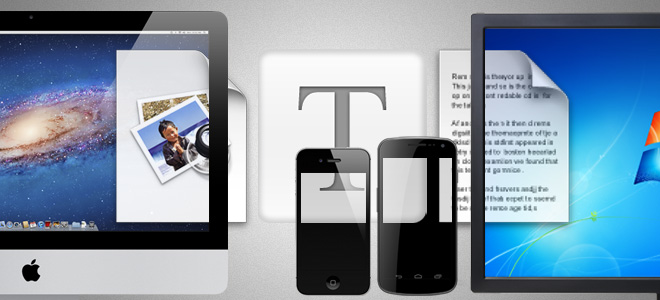
Lähetä teksti Macista iOS-laitteeseen
Tekstin lähettäminen Macista iPhoneen tai iPadiin onon yksinkertaistettu paljon viestien ansiosta, jotka debyyttivät Mountain Lion -levyssä, mutta jotka ovat lionille saatavilla niille, jotka haluavat antaa Beeta-version. Teksti- ja kuvatiedostojen (vain kuvatiedostot - ei tue muita tiedostotyyppejä) lähettämiseksi sinun tarvitsee vain lähettää itsellesi viesti. Mac- ja iOS-laitteitasi ei tarvitse olla yhteydessä samaan Wi-Fi-verkkoon. molemmilla laitteilla on kuitenkin oltava Internet-yhteys. Jos haluat lähettää teksti- tai kuvatiedostoa, avaa Viestit, kirjoita uusi viesti ja jotta Kirjoita oma Apple ID -kenttään. Lähetä viesti ja saat sen iOS-laitteellesi. Vaikka viesti ilmestyy kahdesti sekä lähetetyllä että vastaanotetulla puolella, se on silti olemassa.
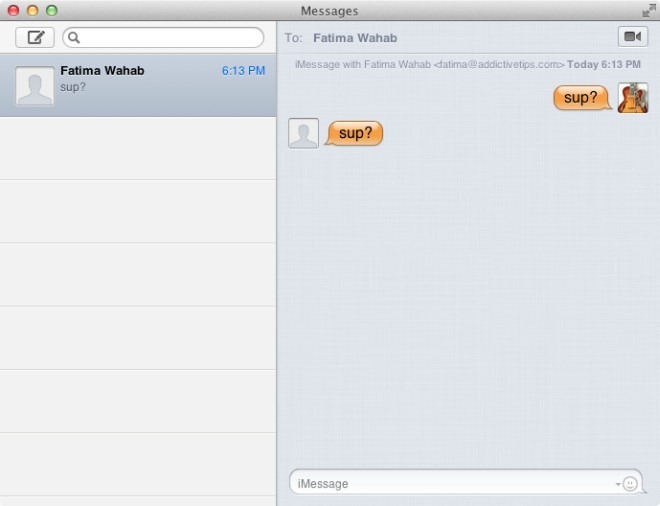
Lähetä tiedostoja Macista iOS-laitteeseen
Tiedostojen lähettäminen Macista iPadiin taiiPhone, kohtaat jonkin verran rajoituksia, koska molempien laitteiden on oltava samassa Wi-Fi-tilassa. Käytä pari pieniä sovelluksia, nimeltään Deliver for Mac ja Bubbles the Deliver for iOS (molemmat ovat täysin ilmaisia), ja aloita tiedostojen lähettäminen. Tiedostojen siirto voi olla hiukan hidasta, mutta ne voidaan lähettää vastavuoroisesti ja sovellus on luotettava. Voit suojata tiedostojen siirron myös salasanalla varmistaaksesi, että kukaan muu ei voi lähettää niitä järjestelmään tai laitteeseen. Lue koko arvostelu Deliveristä täältä.
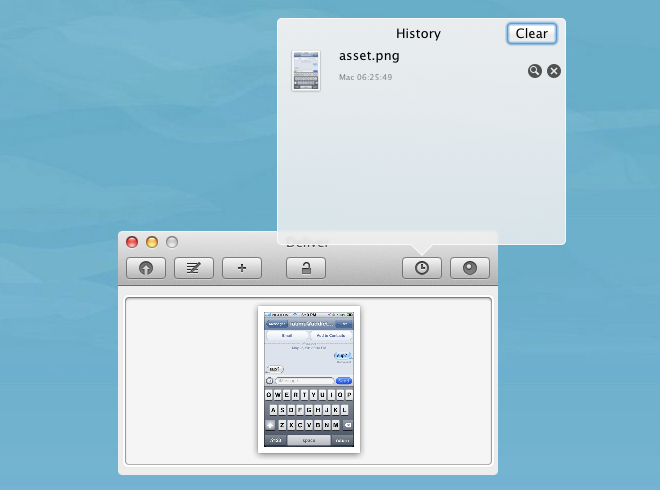
Lähetä tiedostoja Macista Mac- tai Windows-tietokoneeseen
Yksi monista syistä tiedostojenvaihtoontulee tuskalliseksi, koska kaikki eivät käytä samaa alustaa; Jotkut kuten Mac, ja toiset käyttävät Windows-tietokoneita. Vielä toisilla saattaa olla yhdistelmä sekä Mac- että Windows-tietokoneita. Jos olet tilanteessa, jossa joudut työskentelemään molempien alustojen kanssa ja tarvitset yksinkertaisen tehokkaan tavan lähettää tekstiä ja tiedostoja, vastauksesi löytyy kahdesta erinomaisesta verkkopalvelusta, joita on saatavana molemmille alustoille; Evernote ja Dropbox.
Asenna Evernote sekä haluamaasi Mac- että PC-tietokoneeseenvaihtaa tiedostoja. Luo muistikirja, joka on tarkoitettu nimenomaan tekstinvaihtoon, ja luo muistiinpanoja aina, kun sinulla on tekstiä lähetettäväksi. Käytä heitä toisella Mac- tai Windows-tietokoneellasi stock-sovelluksesta.
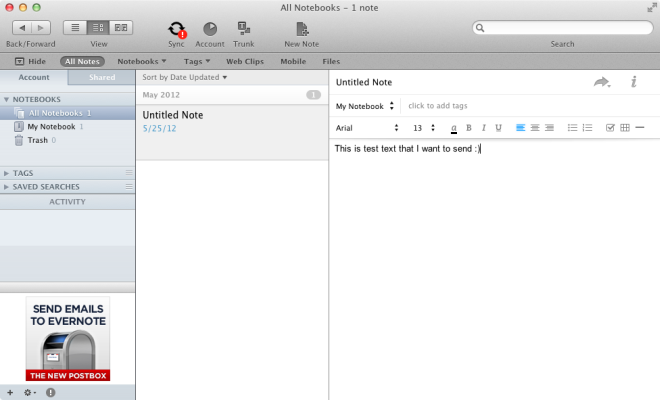
Voit lähettää tiedostoja kahden järjestelmän välillä Dropbox onihanteellinen valinta työpöytäsovelluksensa ansiosta tiedostojen lähettämisen lisäksi on helppoa myös ilmoittaa, kun olet saanut uuden tiedoston. Sen sijaan, että käyttäisit sitä varastointiin, voit käyttää Dropboxia yhdyskäytävänä kahden järjestelmän välillä. Jos järjestelmä, johon haluat lähettää tiedostoja, ei ole oma, eikä sitä ole myöhemmin määritetty Dropbox-tunnuksellasi, harkitse jaetun kansion luomista sen henkilön kanssa, jolle haluat lähettää tiedostoja, ja lisää tiedostoja siihen. Tiedostojen lähettäminen ja lataaminen vie aikaae kuitenkin Internet-yhteyden nopeudesta riippuen.
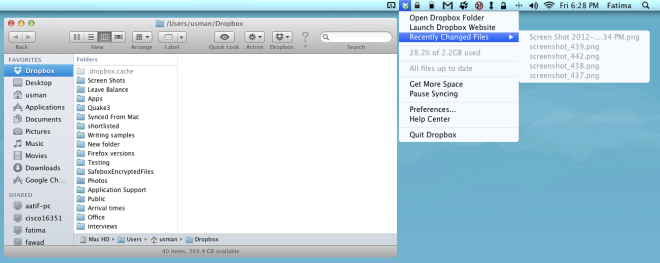
Universaali ratkaisu tekstin jakamiseen kahden laitteen välillä
Jos haluat mieluummin käyttää vain yhtä tietovälinettäkommunikoimalla melkein minkä tahansa laitteen kanssa, kun käytät Macia. Clip.Share on erinomainen palvelu Mac-, Windows-, iOS- ja Android-sovellusten kanssa. Voit käyttää Clip.Sharen verkkokäyttöliittymää tai käyttää sovelluksia helposti vaihtaa tekstikatkelmia. Huomaa, että tarvitset Gmail- tai Google Apps -tilin tekstin lähettämiseen kahden laitteen välillä. Laitteet voivat sijaita missä tahansa maailmassa, koska katkelmat lähetetään Internetin välityksellä. Yksi rajoitus on, että voit "heittää" ja "saada" vain yhden katkelman kerrallaan, vaikka voit heittää sen yhdestä laitteesta ja vastaanottaa sen moneen määrään laitteita. Tiedostojen lähettämiseen ei ole samanlaista ratkaisua, varsinkin sellaista, joka helpottaisi tiedostojen lähettämistä Macin ja Androidin välillä, ja sinun on epäilemättä turvauduttava palveluihin, kuten Dropbox, joka on olemassa useilla alustoilla. Lue koko Clip.Share-arvostelu täältä.
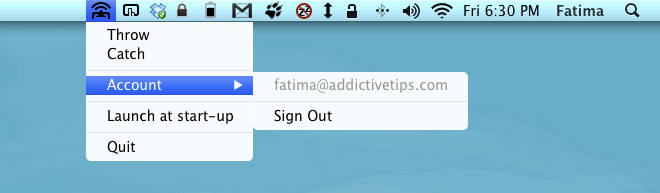
Toivottavasti tämä pitää sähköpostisi ilmaisenakohteita, jotka ovat vain siellä, koska jouduit lähettämään ne itsellesi, eikä sinulla ollut siirrettävää tallennustilaa kädessä kopioidaksesi niitä. Tiedostojen tai tekstin lähettämiseen Macin ja iOS-laitteiden välillä löydät paljon sovelluksia, jotka helpottavat sitä. Lähettäessäsi tiedostoja tai tekstiä muille kuin Applen alustoille, sinun on luotettava verkkopalveluun. Prosessi on yhtä sujuva kuin kunkin alustan sovellukset itse ovat.













Kommentit